Εάν το μέγεθος αρχείου του υπολογιστικού φύλλου σας είναι πολύ μεγάλο, δοκιμάστε τις παρακάτω συμβουλές για να το κάνετε πιο διαχειρίσιμο.
Αποθήκευση του υπολογιστικού φύλλου σε δυαδική μορφή (.xslb)
Μπορείτε να μειώσετε το μέγεθος του αρχείου σας αποθηκεύοντας το υπολογιστικό φύλλο σας ως δυαδικό βιβλίο εργασίας (.xslb) αντί για την προεπιλεγμένη μορφή (.xslx). Η προεπιλεγμένη μορφή βασίζεται σε XML, το οποίο είναι σημαντικό εάν χρησιμοποιείτε τα δεδομένα σας με προγράμματα τρίτων κατασκευαστών, επειδή η XML είναι ένα ανοιχτό πρότυπο. Ωστόσο, για τους περισσότερους σκοπούς, η δυαδική μορφή επαρκεί και αποθηκεύει σε μικρότερο αρχείο.
-
Μεταβείτε στις Επιλογές > Αρχείο > Αποθήκευση.
-
Στην περιοχή Αποθήκευση βιβλίων εργασίας, στη λίστα Αποθήκευση αρχείων σε αυτή τη μορφή , επιλέξτε Βιβλίο δυαδικών δεδομένων του Excel.
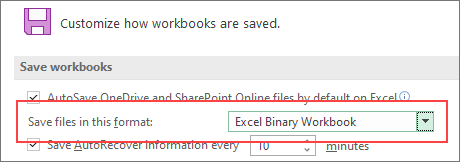
Αυτή η επιλογή ορίζει τη δυαδική μορφή ως προεπιλεγμένη. Εάν θέλετε να διατηρήσετε την προεπιλογή στο Βιβλίο εργασίας του Excel (.xlsx), αλλά να αποθηκεύσετε το τρέχον αρχείο ως δυαδικό, ενεργοποιήστε την επιλογή στο παράθυρο διαλόγου Αποθήκευση ως.
Σημείωση: Εάν το αρχείο βρίσκεται σε μια βιβλιοθήκη του SharePoint, ενδέχεται να μην βλέπετε την επιλογή Αποθήκευση ως. Σε αυτή την περίπτωση, μπορείτε να αποθηκεύσετε ένα αντίγραφο στην τοπική μονάδα δίσκου, να αποθηκεύσετε αυτό το αντίγραφο ως δυαδικό και, στη συνέχεια, να αντικαταστήσετε το αρχικό αρχείο με το νέο δυαδικό αρχείο.
-
Μεταβείτε στην επιλογή Αρχείο > Αποθήκευση ως και, εάν αυτή είναι η πρώτη φορά που αποθηκεύετε το αρχείο, επιλέξτε μια θέση.
-
Από τη λίστα των τύπων αρχείων, επιλέξτε Δυαδικό βιβλίο εργασίας του Excel (*.xlsb).
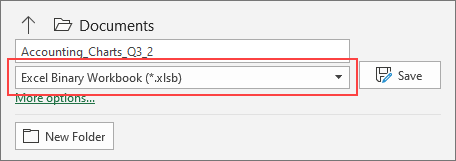
Αποθήκευση του υπολογιστικού φύλλου σε δυαδική μορφή (.xslb)
Μπορείτε να μειώσετε το μέγεθος του αρχείου σας αποθηκεύοντας το υπολογιστικό φύλλο σας ως δυαδικό βιβλίο εργασίας (.xslb) αντί για την προεπιλεγμένη μορφή (.xslx). Η προεπιλεγμένη μορφή βασίζεται σε XML, το οποίο είναι σημαντικό εάν χρησιμοποιείτε τα δεδομένα σας με προγράμματα τρίτων κατασκευαστών, επειδή η XML είναι ένα ανοιχτό πρότυπο. Ωστόσο, για τους περισσότερους σκοπούς, η δυαδική μορφή επαρκεί και αποθηκεύει σε μικρότερο αρχείο.
-
Μεταβείτε στις Επιλογές > Αρχείο > Αποθήκευση.
-
Στην περιοχή Αποθήκευση βιβλίων εργασίας, στη λίστα Αποθήκευση αρχείων σε αυτή τη μορφή , επιλέξτε Βιβλίο δυαδικών δεδομένων του Excel.
Αυτή η επιλογή ορίζει τη δυαδική μορφή ως προεπιλεγμένη.
Εάν θέλετε να διατηρήσετε την προεπιλογή στο Βιβλίο εργασίας του Excel (.xlsx), αλλά να αποθηκεύσετε το τρέχον αρχείο ως δυαδικό, ενεργοποιήστε την επιλογή στο παράθυρο διαλόγου Αποθήκευση ως:
-
Επιλέξτε Αρχείο > Αποθήκευση ως.
-
Στη λίστα Αποθήκευση ως τύπου, επιλέξτε Βιβλίο δυαδικών δεδομένων του Excel (*.xlsb).
Μείωση του αριθμού των φύλλων εργασίας
Εάν έχετε φύλλα εργασίας με δεδομένα που δεν χρησιμοποιείτε και δεν περιέχουν τύπους που χρησιμοποιείτε, διαγράψτε τα από το υπολογιστικό φύλλο.
Όσο περισσότερα σημεία δεδομένων έχετε στο βιβλίο εργασίας σας, τόσο μεγαλύτερο θα είναι το μέγεθος του αρχείου σας. Η κατάργηση δεδομένων που δεν χρησιμοποιούνται θα μειώσει το μέγεθος του αρχείου σας.
Αποθήκευση εικόνων σε χαμηλότερες αναλύσεις
-
Μεταβείτε στις Επιλογές> Αρχείο > Για προχωρημένους.
-
Στην περιοχή Μέγεθος και ποιότητα εικόνας, κάντε τα εξής:
-
Επιλέξτε Απόρριψη δεδομένων επεξεργασίας. Αυτή η επιλογή καταργεί τα αποθηκευμένα δεδομένα που χρησιμοποιούνται για την επαναφορά της εικόνας στην αρχική της κατάσταση μετά την επεξεργασία της. Σημειώστε ότι εάν απορρίψετε τα δεδομένα επεξεργασίας, δεν θα μπορείτε να επαναφέρετε την εικόνα.
-
Βεβαιωθείτε ότι δεν είναι επιλεγμένο το στοιχείο Να μην γίνεται συμπίεση εικόνων στο αρχείο .
-
Στη λίστα Προεπιλεγμένη ανάλυση , επιλέξτε ανάλυση 150ppi ή χαμηλότερη. Στις περισσότερες περιπτώσεις, δεν χρειάζεται η ανάλυση να είναι υψηλότερη.
-
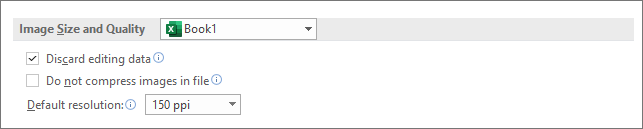
Συμπίεση εικόνων
-
Επιλέξτε μια εικόνα στο έγγραφό σας. Η καρτέλα Μορφοποίηση εικόνας εμφανίζεται στην κορδέλα.
-
Στην καρτέλα Μορφοποίηση εικόνας , στην ομάδα Προσαρμογή , επιλέξτε Συμπίεση εικόνων.
-
Στην περιοχή Επιλογές συμπίεσης, κάντε τα εξής:
-
Για να συμπιέσετε όλες τις εικόνες στο αρχείο, καταργήστε την επιλογή Εφαρμογή μόνο σε αυτή την εικόνα. Εάν είναι ενεργοποιημένη αυτή η επιλογή, οι αλλαγές που κάνετε εδώ θα επηρεάσουν μόνο την επιλεγμένη εικόνα.
-
Επιλέξτε Διαγραφή περικομμένων περιοχών εικόνων. Αυτή η επιλογή καταργεί τα δεδομένα της περικομμένης εικόνας, αλλά έχετε υπόψη ότι δεν θα μπορείτε να τα επαναφέρετε.
-
-
Στην περιοχή Ανάλυση, κάντε τα εξής:
-
Επιλέξτε Χρήση προεπιλεγμένης ανάλυσης.
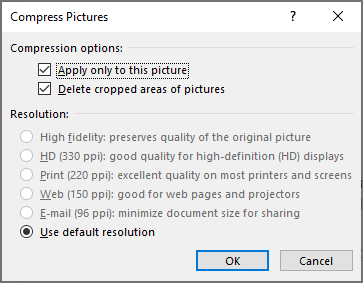
-
Να μην αποθηκευτεί το cache συγκεντρωτικών δεδομένων με το αρχείο
Εάν το υπολογιστικό φύλλο περιέχει έναν συγκεντρωτικό πίνακα, μπορείτε να μειώσετε το μέγεθος του αρχείου, μη αποθηκεύοντας το cache δεδομένων προέλευσης συγκεντρωτικού πίνακα με το αρχείο και αντί να ανανεώνεται το cache δεδομένων όταν ανοίγετε το υπολογιστικό φύλλο.
-
Επιλέξτε οποιοδήποτε κελί στον συγκεντρωτικό πίνακα.
-
Στην καρτέλα Ανάλυση Συγκεντρωτικού Πίνακα , στην ομάδα Συγκεντρωτικός Πίνακας , επιλέξτε Επιλογές.
-
Στο παράθυρο διαλόγου Επιλογές Συγκεντρωτικού Πίνακα , επιλέξτε την καρτέλα Δεδομένα και κάντε τα εξής:
-
Καταργήστε την επιλογή Αποθήκευση δεδομένων προέλευσης με αρχείο.
-
Επιλέξτε Ανανέωση δεδομένων κατά το άνοιγμα του αρχείου.
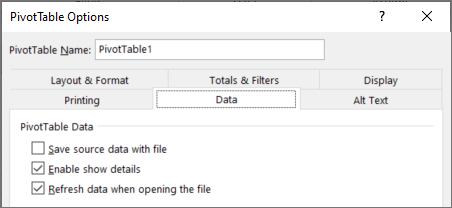
-










